不少用户习惯将电脑上的时间设置精确到秒,但是升级了win11系统后就无法进行设置了,因为微软win11任务栏将不再支持时钟秒数显示,也无法通过注册表进行修改,想要设置精确到秒,就需要安装一个另外的软件,如果有不知道win11时间怎么显示秒数的小伙伴,可以看看小编这篇文章,下面是具体设置步骤。
win11时间怎么显示秒数
1、首先在电脑上安装一个startallback;
2、安装完成后,点击键盘win+r调出运行,并输入regedit打开注册表;

3、然后打开该路径HKEY_CURRENT_USER\SOFTWARE\Microsoft\Windows\CurrentVersion\Explorer\Advanced;

4、然后新建一个DWORD(32位)值;

5、文件命名为ShowSecondsInSystemClock,双击打开将数值数据改为1,并点击确定,关闭注册表;

6、然后我们重启电脑或者重新启动Windows资源管理器就可以看到任务栏的时间显示秒了。

以上就是小编今天为大家带来的win11时间怎么显示秒数以及win11时间如何设置到秒全部内容。










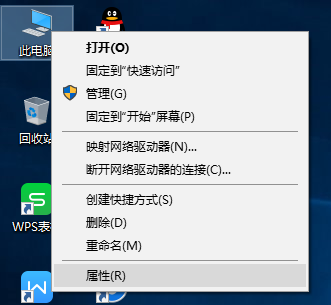
 苏公网安备 32082902000048号
苏公网安备 32082902000048号 苏ICP备12028287号
苏ICP备12028287号
亲,沙发正空着,还不快来抢?
我要评论 / 展开表单